خوش آموز درخت تو گر بار دانش بگیرد، به زیر آوری چرخ نیلوفری را
رفع مشکل کار نکردن کلیدهای Alt F4 در ویندوز

کلیدهای میانبر در ویندوز بسیار پرکاربرد هستند خصوصا برای آن عده از کاربرانی که بیشتر از موس با کیبورد کار می کنند. مثلا با فشردن کلیدهای Alt + F4 می توانید فرم های باز که اکنون انتخاب شده اند و روی اسکرین هستند را بست ولی گزارش برخی از کاربران حاکی از این است که چنین نیست.

Alt + F4 علاوه بر بستن پنجره های باز به شما کمک می کند، همچنین سیستم خود را Shutdown، Restart، hibernate، sleep، sign out هم می توانید کنید. پس اگر در سیستم تان می بینید که ترکیب این کلیدها کار نمی کند تعدادی راه حل در این پست در جهت رفع آن وجود که می توانید از آنها استفاده کنید.
پیش از اینکه به سراغ راه حل ها برویم، باید از سلامت کیبورد مطمئن شوید و ابتدا کیبورد را به سیستم دیگری وصل کرده و در آنجا وضعیت کار کردن این دکمه های کیبورد را بررسی کنید. اگر کیبورد کار کرد پس مشکل در سیستم تان است که مراحل زیر را دنبال کنید.
بروزرساني اتوماتيک درايور در ويندوز با استفاده از نرم افزار TweakBit™ Driver Updater
دانلود و آپديت درايورها در ويندوز با نرم افزار Smart Driver Updater
آپديت ساده و آسان درايورهاي ويندوز با نرم افزار Driver Talent
بروزرساني درايورها در ويندوز با ابزارهاي رايگان
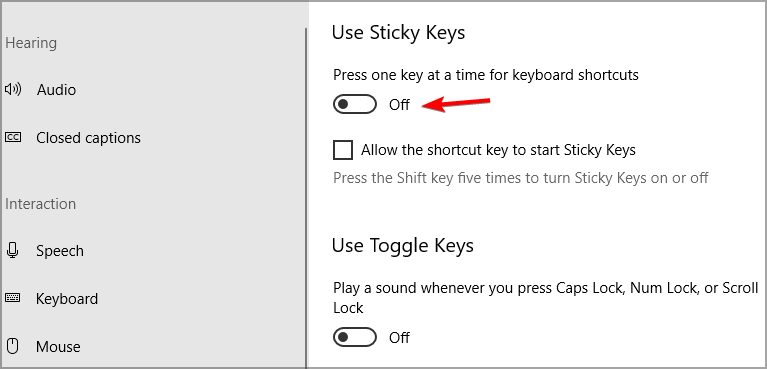
سپس وضعیت ارور را بررسی کنید.
از پنل سمت چپ گزینه Troubleshoot را انتخاب کرده و در قسمت مقابل گزینه Additional troubleshooters را انتخاب کنید.
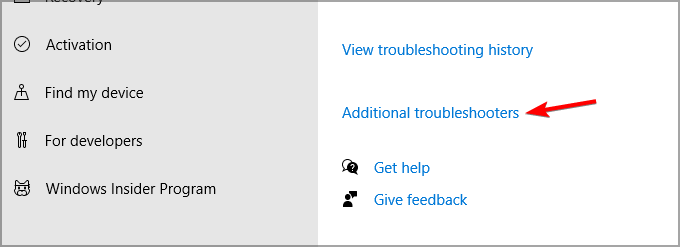
Keyboard را انتخاب کنید و سپس دکمه Run the troubleshooter را کلیک کنید و پس از باز شدن troubleshooter کیبورد مراحل را دنبال کنید تا این ابزار شروع به اسکن موارد و مشکلات مربوط به کیبورد در سیستم تان شود.
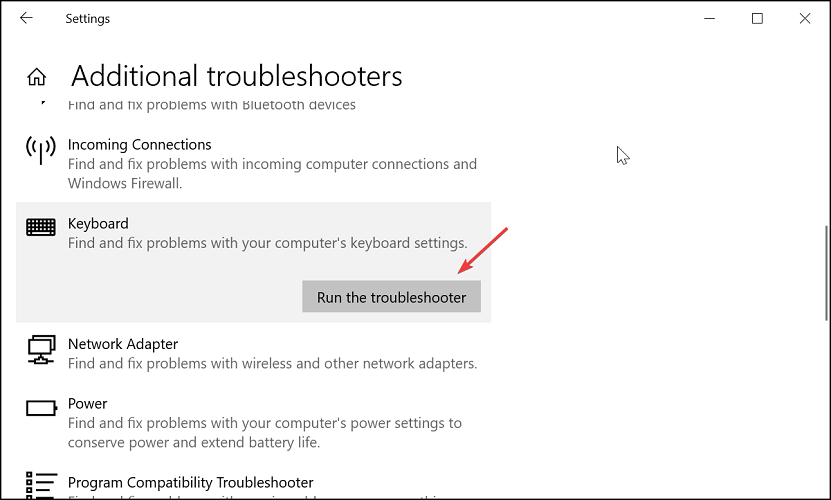
اگر مشکل حل نشد شاید باید در بایوس به دنبال آن بگردیم.
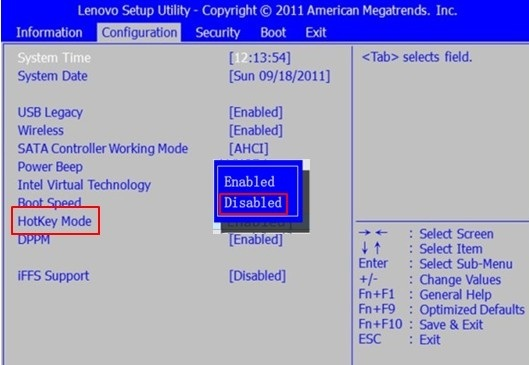
وارد شدن به Bios کامپیوترهای توشیبا
وارد شدن به بایوس لب تاپ های پاناسونیک
وارد شدن به تنظیمات بایوس در کامپیوترهای Dell
سپس مسیر زیر را در رجیستری دنبال کنید:
در این مسیر باید مقداری با نام NoWinKeys را مشاهده کنید، اگر وجود داشت روی آن دابل کلیک کرده تا فرم تنظیمات آن باز شود و سپس در قسمت value data عدد 0 را وارد و ok کنید. اگر وجود نداشت، روی فولدر Explorer کلیک راست کرده و از New گزینه DWORD (32-bit) value را انتخاب کنید.
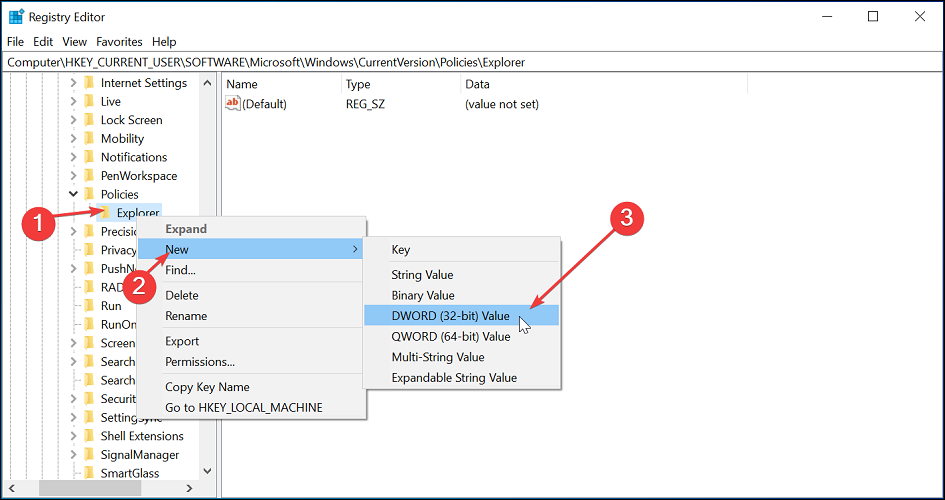
سپس نام آن را به NoWinKeys تغییر دهید. نیازی به تغییر مقدار آن نیست چون بصورت پیشفرض value data برابر با 0 است.
سپس سیستم را ریستارت کرده و وضعیت را بررسی کنید.

Alt + F4 علاوه بر بستن پنجره های باز به شما کمک می کند، همچنین سیستم خود را Shutdown، Restart، hibernate، sleep، sign out هم می توانید کنید. پس اگر در سیستم تان می بینید که ترکیب این کلیدها کار نمی کند تعدادی راه حل در این پست در جهت رفع آن وجود که می توانید از آنها استفاده کنید.
پیش از اینکه به سراغ راه حل ها برویم، باید از سلامت کیبورد مطمئن شوید و ابتدا کیبورد را به سیستم دیگری وصل کرده و در آنجا وضعیت کار کردن این دکمه های کیبورد را بررسی کنید. اگر کیبورد کار کرد پس مشکل در سیستم تان است که مراحل زیر را دنبال کنید.
Check FN Lock
اگر کلیدهای Alt F4 در لپ تاپ تان کار نمی کند شاید نیاز به فشردن کلید fn دارد. کلید fn را فشرده و نگه دارید و سپس کلیدهای Alt F4 را فشار دهید و وضعیت را بررسی کنید.Update keyboard drivers
دلیل دیگر می تواند به درایور مربوط باشد. هر چند در ویندوز 10 بروزرسانی ویندوز شما بصورت خودکار انجام می شود و همراه با آپدیت، درایورها هم نصب می شوند ولی در نظر داشته باشید که درایورهای ناسزگار و قدیمی و منسوخ می تواند مزید بر علت این مشکل باشد. پس درایور کیبورد خود را آپدیت کنید.بروزرساني اتوماتيک درايور در ويندوز با استفاده از نرم افزار TweakBit™ Driver Updater
دانلود و آپديت درايورها در ويندوز با نرم افزار Smart Driver Updater
آپديت ساده و آسان درايورهاي ويندوز با نرم افزار Driver Talent
بروزرساني درايورها در ويندوز با ابزارهاي رايگان
Turn off Sticky Keys
به Settings ویندوزتان وارد شده و سپس به Ease of Access وارد شوید. سپس از پنل سمت چپ گزینه Keyboard را انتخاب کنید و در قسمت مقابل Use Sticky Keys را مانند تصویر زیر off کنید.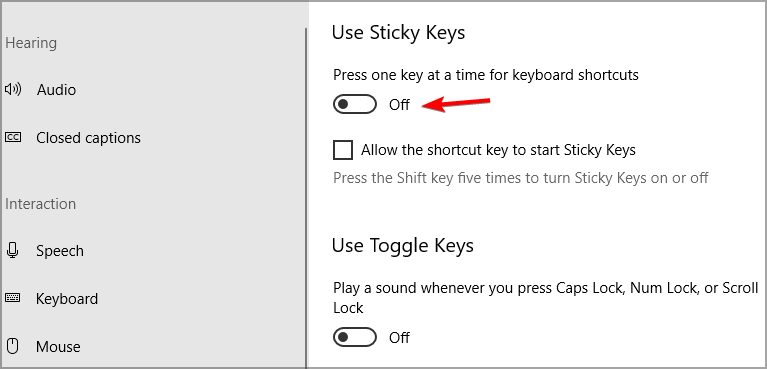
سپس وضعیت ارور را بررسی کنید.
Run keyboard troubleshooter
دوباره به Settings وارد شده و سپس Update & Security را کلیک کنید.از پنل سمت چپ گزینه Troubleshoot را انتخاب کرده و در قسمت مقابل گزینه Additional troubleshooters را انتخاب کنید.
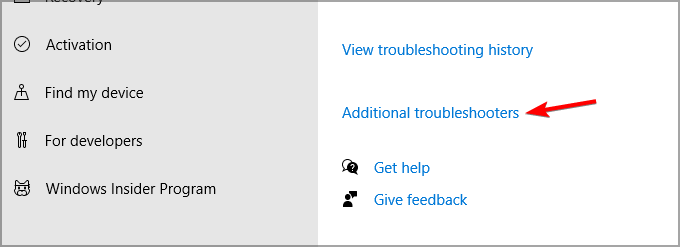
Keyboard را انتخاب کنید و سپس دکمه Run the troubleshooter را کلیک کنید و پس از باز شدن troubleshooter کیبورد مراحل را دنبال کنید تا این ابزار شروع به اسکن موارد و مشکلات مربوط به کیبورد در سیستم تان شود.
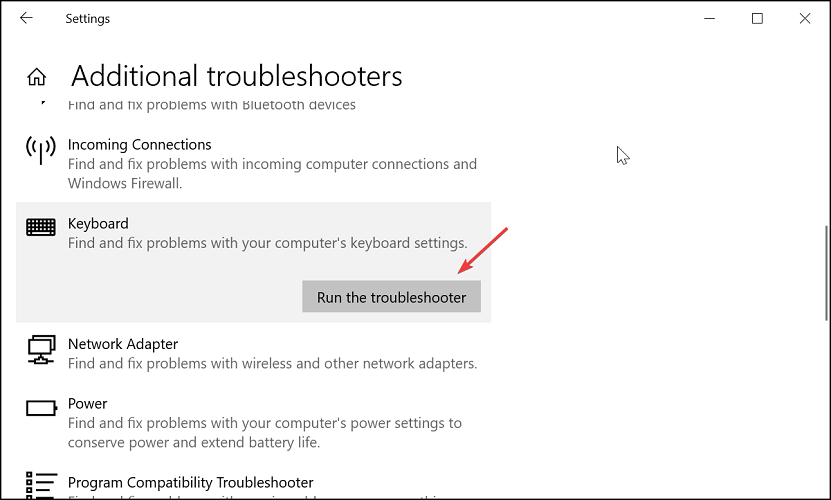
اگر مشکل حل نشد شاید باید در بایوس به دنبال آن بگردیم.
Disable Legacy Fx function in BIOS
این تنظیم در محیط بایوس ممکن در سیستم ها و برندهای مختلف متفاوت باشد یا اسامی دیگری داشته باشد. در هر صورت سیستم را ریستارت کرده و به بایوس وارد شوید. سپس در تب Configuration گزینه Hotkey Mode را یافته و آن را Disable کنید. توجه داشته باشید که در سیستم شما این گزینه ممکن است در تب دیگر و با نام دیگری باشد که باید بر حسب مدل مادربردتان آن را سرچ کنید.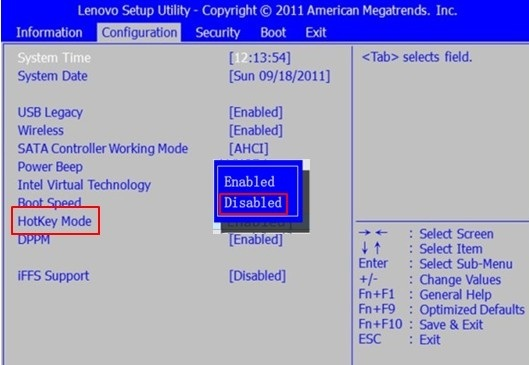
وارد شدن به Bios کامپیوترهای توشیبا
وارد شدن به بایوس لب تاپ های پاناسونیک
وارد شدن به تنظیمات بایوس در کامپیوترهای Dell
Modify Windows Registry settings
در این روش از رجيستري ويندوز ویندوز استفاده می کنیم و از آنجایی که رجیستری یک دیتابیس بسیار مهم و حساس برای ویندوز است قبل از اعمال کوچکترین تغییری در آن حتما از رجیستری بک آپ بگیرید.
براي مشاهده نحوه وارد شدن به رجيستري ويندوز مي توانيد به لينک زير وارد شويد:
وارد شدن به رجيستري ويندوز
وارد شدن به رجيستري ويندوز
پيشنهاد مي کنيم قبل از هر گونه تغيير در رجيستري ويندوز، حتما از آن بک آپ بگيريد:
تهيه Backup از Windows Registry
تهيه Backup از Windows Registry
سپس مسیر زیر را در رجیستری دنبال کنید:
HKEY_CURRENT_USER\Software\Microsoft\Windows\CurrentVersion\Policies\Explorer
در این مسیر باید مقداری با نام NoWinKeys را مشاهده کنید، اگر وجود داشت روی آن دابل کلیک کرده تا فرم تنظیمات آن باز شود و سپس در قسمت value data عدد 0 را وارد و ok کنید. اگر وجود نداشت، روی فولدر Explorer کلیک راست کرده و از New گزینه DWORD (32-bit) value را انتخاب کنید.
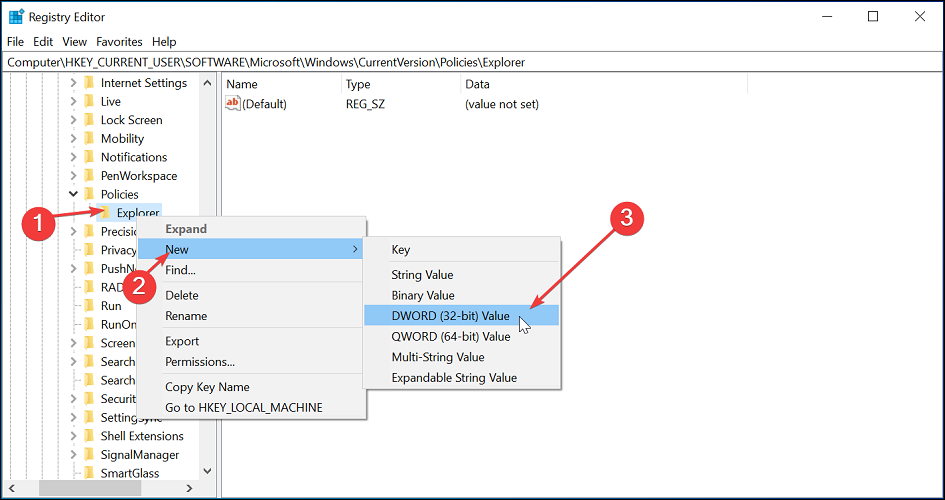
سپس نام آن را به NoWinKeys تغییر دهید. نیازی به تغییر مقدار آن نیست چون بصورت پیشفرض value data برابر با 0 است.
سپس سیستم را ریستارت کرده و وضعیت را بررسی کنید.





نمایش دیدگاه ها (0 دیدگاه)
دیدگاه خود را ثبت کنید: